Daftar isi
EXT2, EXT3, dan EXT4 adalah sistem berkas Linux yang paling umum. Jika Anda kehilangan data penting di Linux dan ingin mendapatkannya kembali, Anda harus mencari alat pemulihan data Linux yang andal. Di sini, saya telah mencantumkan 5 perangkat lunak pemulihan data Linux gratis terbaik beserta kelebihan dan kekurangannya setelah menguji 11 alat. Anda dapat memilih salah satu dari perangkat lunak tersebut sesuai dengan kebutuhan Anda. Berikut ini sekilas statistik pengujian perangkat lunak pemulihan data Linux.
| Kriteria | Nilai |
| 🔢 Jumlah alat yang diuji | 11 |
| ⏰ Sudah berapa lama kita menguji | 1 bulan |
| 🖥️ Versi OS | Linux dan Windows 10 |
| 🗂️ Sistem berkas | Ekst2/Ekst3/Ekst4 |
| 💸 Biaya minimum | Perangkat lunak gratis |
| 💰 Biaya rata-rata | Rp 69.000 |
Bagian 1. Apa Alat Pemulihan File Terbaik untuk Linux?
Wajar jika dikatakan bahwa sebagian besar dari kita kehilangan data penting di komputer baik melalui serangan virus, penghapusan tidak sengaja, pemformatan, dll. Kebanyakan orang merasa putus asa karena mereka mengira file-file ini hilang selamanya. Dalam posting ini, kita akan membahas beberapa pemulihan data terbaik yang tersedia untuk sistem Linux. Alat-alat ini dapat menyimpan data Anda di hard drive Linux Anda.
Teratas 1. EaseUS Data Recovery Wizard (Gratis & Mudah)
EaseUS Data Recovery Wizard Pro direkomendasikan. Aplikasi ini dapat dengan mudah meng-unformat file atau melakukan pemulihan partisi untuk menyelamatkan data Anda. Anda dapat dengan mudah memulihkan semua file yang terhapus dan hilang.

Kelebihan
- Pulihkan data setelah menginstal ulang OS.
- Pulihkan file yang terhapus/diformat/rusak dari volume Linux.
- Ambil data yang dihapus dengan menggunakan tombol "Shift + Delete" .
- Mendukung pemulihan data hard drive Linux EXT2/EXT3.
- Perangkat lunak pemulihan data gratis EaseUS memungkinkan pemulihan data sebesar 2GB secara gratis.
Kontra
EaseUS Data Recovery Wizard tidak dapat berjalan di komputer Linux. Anda perlu mengeluarkan HDD EXT2/EXT3/EXT4 dan menghubungkannya ke komputer Windows. Anda juga dapat membuat disk yang dapat di-boot di PC Windows. Kemudian, pulihkan data tanpa sistem operasi .
2 Teratas. R-Linux - Perangkat Lunak Pemulihan File Linux
R-Linux adalah utilitas pemulihan berkas gratis untuk sistem berkas Ext2/Ext3/Ext4 FS yang digunakan dalam OS Linux dan beberapa Unix. Utilitas ini berguna dalam memulihkan data yang terhapus akibat serangan virus, kegagalan daya, atau kerusakan sistem. Utilitas ini tersedia dalam versi Linux dan Windows. Anda dapat menjalankan perangkat lunak pemulihan data Linux ini di PC Windows dan Linux.
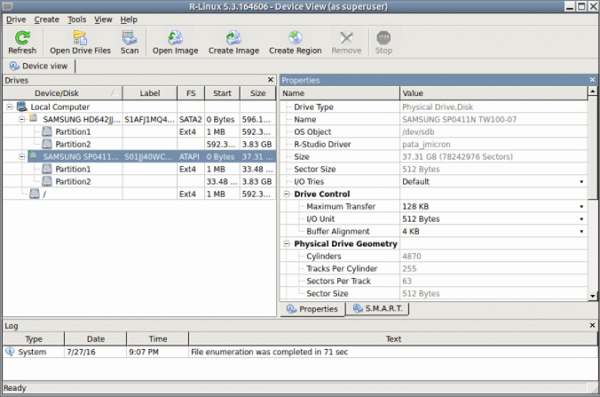
Kelebihan
- Hanya mendukung Ext2/Ext3/Ext4 FS (Linux).
- Menampilkan atribut SMART untuk hard drive guna menunjukkan kesehatan perangkat kerasnya.
- Pulihkan data Linux setelah file diformat ulang, rusak, atau terhapus.
Kontra
- R-Linux tidak dapat memulihkan data melalui jaringan, merekonstruksi RAID, atau menyediakan salinan objek.
3 Teratas. TestDisk - Sumber Terbuka
TestDisk adalah alat pemulihan data sumber terbuka yang utamanya digunakan untuk memulihkan partisi yang rusak. Ini adalah alat berbasis baris perintah tetapi sangat mudah digunakan. Jika Anda kehilangan data di Linux yang disebabkan oleh perangkat lunak berbahaya, virus, atau bahkan penghapusan file secara tidak sengaja, cobalah perangkat lunak ini.

Kelebihan
- Pulihkan partisi yang hilang pada Windows/Mac dan Linux.
- Buat cadangan partisi untuk partisi EFI GPT.
- Memulihkan berbagai jenis berkas dari partisi Linux.
Kontra
Anda perlu mempelajari opsi perintah file yang umum digunakan di Linux. Jika Anda kurang memiliki pengetahuan teknologi, perangkat lunak pemulihan data EaseUS dan R-Linux disarankan.
4 Teratas. Ddrescue - Alat Pemulihan Data
Ddrescue juga merupakan utilitas baris perintah. Utilitas ini dikembangkan oleh GNU. Anda dapat menjalankan perangkat lunak pemulihan data ini saat terjadi kesalahan pembacaan. Selain itu, perangkat lunak ini menyorot sektor yang rusak pada drive. Anda dapat memulihkan data Linux dari drive dengan sektor yang rusak.
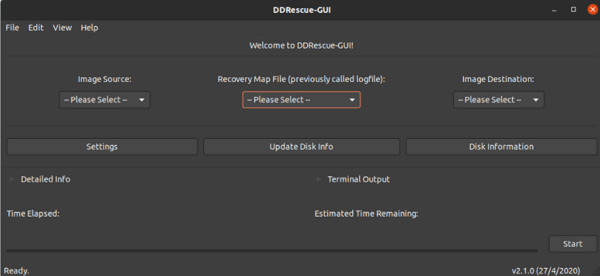
Kelebihan
- Pulihkan data yang diperlukan secara efisien meskipun terjadi kesalahan disk dan sektor buruk.
- Memungkinkan pengguna untuk menghentikan/menjeda aktivitas yang sedang berlangsung dan melanjutkannya kapan saja.
- Data diselamatkan dengan sangat efisien (hanya blok yang diperlukan yang dibaca).
Kontra
- Anda perlu mempelajari tentang opsi perintah file yang umum digunakan di Linux.
5 Teratas. PhotoRec
PhotoRec adalah perangkat lunak utilitas gratis dan sumber terbuka untuk pemulihan data dengan utilitas berbasis baris perintah. Perangkat lunak ini secara khusus dibuat untuk memulihkan foto yang terhapus dan media bergaya grafis lainnya dari kartu SD dan hard drive.
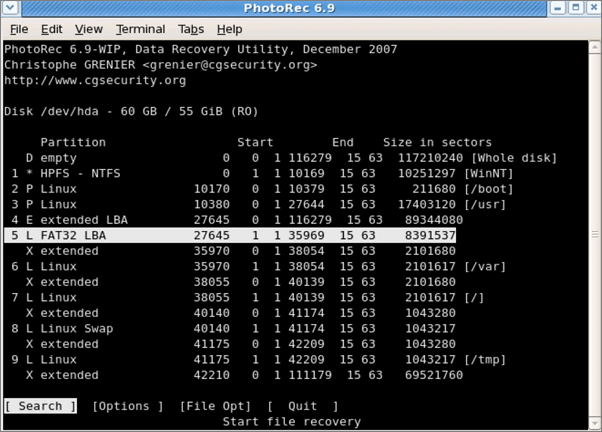
Kelebihan
- Pulihkan berkas bahkan jika hard drive rusak parah.
- Mendukung berbagai macam format file.
- Temukan data yang tidak terlihat atau belum dijelajahi untuk memulihkan foto
Kontra
- Terkadang tidak dapat mengambil semua format file.
- Anda perlu mempelajari tentang opsi perintah file yang umum digunakan di Linux.
Bagian 2. Cara Memulihkan File dengan Perangkat Lunak Pemulihan Data EaseUS Linux
EaseUS menyediakan solusi terbaik untuk pemulihan data Linux pada drive Ext2/Ext3. Anda dapat mengunduh perangkat lunak pemulihan data dan mengikuti panduan di bawah ini untuk menyelamatkan file Anda yang hilang.
Langkah 1. Luncurkan perangkat lunak pemulihan berkas EaseUS di komputer Windows Anda. Pilih lokasi persis tempat Anda kehilangan berkas dan klik tombol "Cari Data yang Hilang".

Langkah 2. Perangkat lunak akan segera mulai memindai drive, dan file yang dihapus akan segera ditampilkan. Jika Anda menemukan file yang Anda perlukan selama pemindaian, Anda dapat menghentikan pemindaian. Untuk menemukan file target dengan cepat, Anda dapat menggunakan filter format file atau mencari di kotak pencarian.

Langkah 3. Pilih file, seperti Word, Excel, PDF, foto, video, atau email, lalu klik tombol "Pulihkan". Anda dapat mencari lokasi lain atau drive Cloud untuk menyimpan file yang dipulihkan.

Bagian 3. Cara Melindungi Data Linux Anda
Untuk mencegah PC Anda dari masalah kehilangan data, pilihan terbaik adalah mencadangkan data terlebih dahulu. Anda cukup menyalin data ke tempat lain. Atau Anda dapat menggunakan perangkat lunak pencadangan file - EaseUS Todo Backup. Perangkat lunak ini memungkinkan Anda mencadangkan sistem, file, dan folder serta memulihkannya dengan mudah. Ini adalah aplikasi Windows, tetapi Anda dapat membuat disk WinPE . Kemudian, Anda dapat mencadangkan data tanpa OS . Boot dari disk darurat Anda dan ikuti langkah-langkah di bawah ini:
Langkah 1. Untuk pertama kalinya Anda menggunakan EaseUS Todo Backup untuk mencadangkan file, klik Buat cadangan pada layar beranda lalu klik mouse pada tanda tanya besar untuk memilih konten cadangan .

Langkah 2. Karena Anda akan mencadangkan file dan folder di komputer, lanjutkan dengan mode pencadangan " File ", di mana Anda dapat memilih gambar, video, dokumen, dan semua jenis file lainnya untuk dicadangkan.

Langkah 3. Ikuti jalur untuk menemukan file, folder atau direktori yang ingin Anda cadangkan, pilih semuanya dan klik " OK ".

Langkah 4. Sekarang Anda perlu memilih lokasi cadangan untuk menyimpan dan menyimpan cadangan.

Langkah 5. EaseUS Todo Backup memungkinkan pengguna menyimpan berkas cadangan ke setiap perangkat yang mudah diakses, seperti hard drive lokal, drive USB eksternal, kartu SD, drive jaringan, atau drive NAS, plus drive cloud bermerek EaseUS. Kami secara pribadi menyarankan pengguna untuk memilih drive cloud sebelum drive fisik guna menyimpan cadangan penting karena aksesibilitas, fleksibilitas, dan keamanannya yang lebih baik.

Untuk dapat mengakses cloud EaseUS, yang Anda perlukan hanyalah registrasi email dan login.

Langkah 6. Jika Anda tertarik dengan jadwal pencadangan otomatis dan cerdas untuk tugas pencadangan file berikutnya, lanjutkan dengan pengaturan "Opsi". Di sana Anda dapat mengenkripsi pencadangan file rahasia, mengompresi ukuran gambar cadangan, atau menyesuaikan skema pencadangan untuk memberi tahu perangkat lunak kapan harus memulai pencadangan berikutnya.
Sesuaikan tugas pencadangan lanjutan dan otomatis di sini:

Langkah 7. Klik " Cadangkan Sekarang " untuk memulai proses pencadangan berkas. Berkas cadangan yang telah Anda selesaikan akan terlihat di area sebelah kiri dalam bentuk kartu.

Kesimpulan
Anda telah mempelajari lima perangkat lunak pemulihan data Linux gratis. Dan Anda dapat memulihkan data EXT2/EXT3/EXT4 dengan langkah-langkah sederhana. Dalam daftar teratas, perangkat lunak pemulihan data EaseUS adalah rekomendasi saya. Anda tidak hanya dapat memulihkan data dari partisi Linux tetapi juga memulihkan file yang hilang dari Windows dan Mac. Jika Anda merasa postingan ini bermanfaat, bagikan di Twitter, Facebook, dan Instagram Anda.
Artikel Terkait
-
EaseUS Data Recovery Wizard 18.1.0 Crack dengan Kode Lisensi 2024
![author icon]() Daisy/2024/09/10
Daisy/2024/09/10
-
'File tidak bisa dibuka karena ada masalah dengan isinya' Perbaikan
![author icon]() Cedric/2024/09/10
Cedric/2024/09/10
-
Cara Memulihkan File setelah Menginstal Ulang Windows 10/8/7
![author icon]() Daisy/2024/09/10
Daisy/2024/09/10
-
Cara Memperbaiki Nama Direktori Tidak Valid di Windows
![author icon]() Daisy/2024/09/10
Daisy/2024/09/10